雨林木风Win7纯净版下远程桌面你会用吗?
雨林木风Win7纯净版系统有一个连接远程桌面的功能,在日常工作学习中有十分广泛的应用。不过有的用户还不懂得要如何设置远程桌面连接,接下来就由小编告诉大家连接远程桌面的方法。
具体设置方法如下:
一、设置一台电脑A可以被远程控制
第一步、为电脑A设置一个密码(出于安全,最好是复杂一点),然后在电脑A桌面上的“计算机”上右击,选择“属性”,在弹出窗口的左侧点击“远程设置”。
第二步、打开了“系统属性”窗口,点击“远程”选项卡,选择“允许运行任意版本远程桌面的计算机连接”,然后点击“应用”并“确定”。
二、用B电脑远程控制目标电脑A
第一步、使用快捷键“WIN+R”,调出运行窗口,输入“mstsc”并“确定”。
第二步、这时会看到远程桌面连接的客户端启动。在计算机一栏中,输入被控制的电脑的IP地址,然后点击“显示选项”。
第三步、在弹出的窗口中选择“本地资源”选项卡,点击“详细信息”。
第四步、这时会弹出一个新的小窗口,勾选“驱动器”,并点击“确定”。
第五步、点击远程桌面连接窗口下方的“连接”。
第六步、单击“连接”之后,提示是否连接,选“连接”,会看到一个登录的窗口。
第七步、在上图中输入目标电脑A的密码,然后单击确定,这就连接成功了。
以上就是小编分享的连接远程桌面的设置方法,想要连接远程桌面却找不到门道的小伙伴们,不妨按照小编的方法来试一试吧。
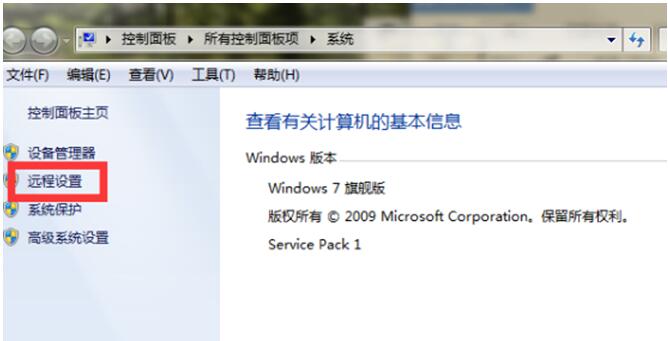
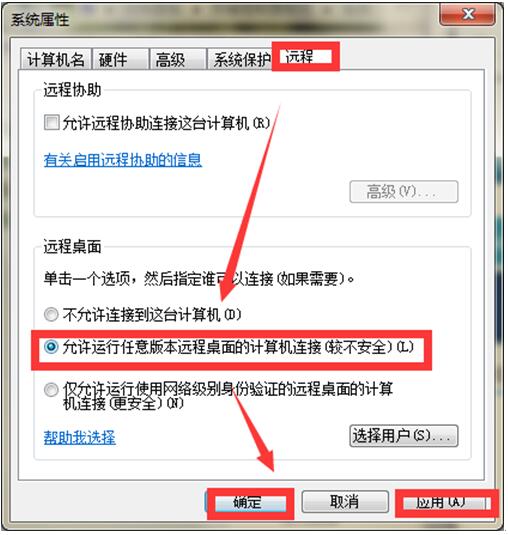
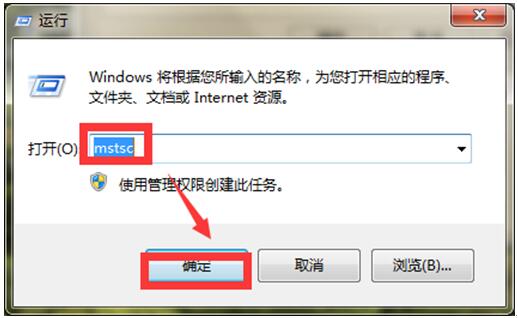
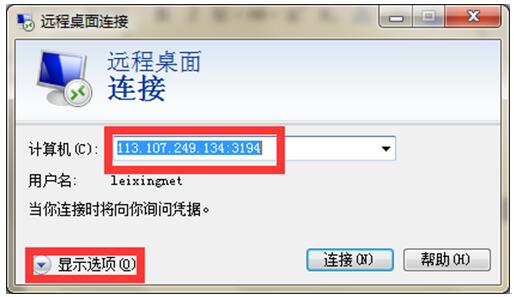
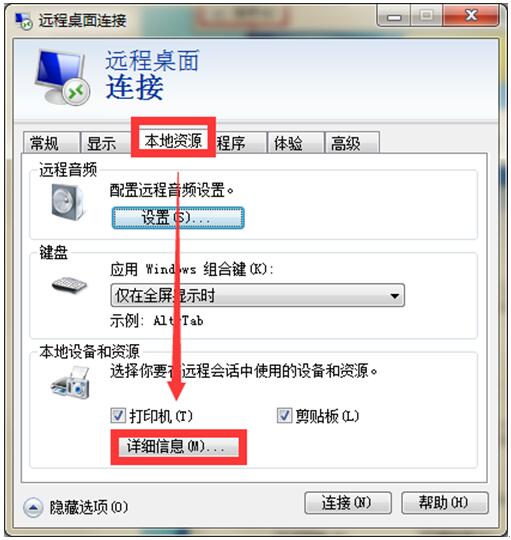
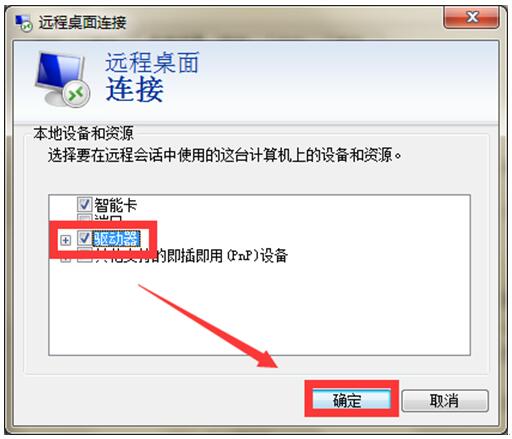
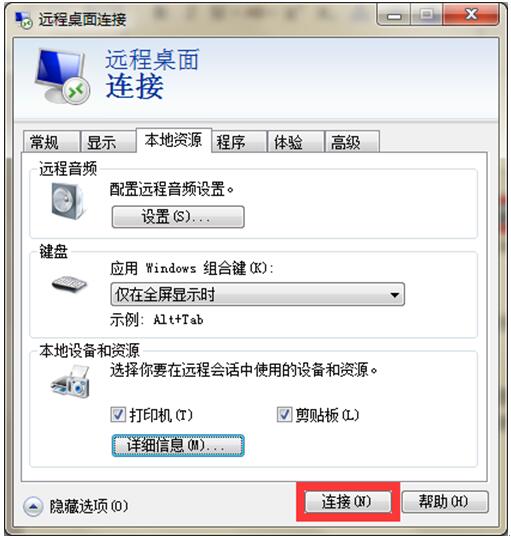
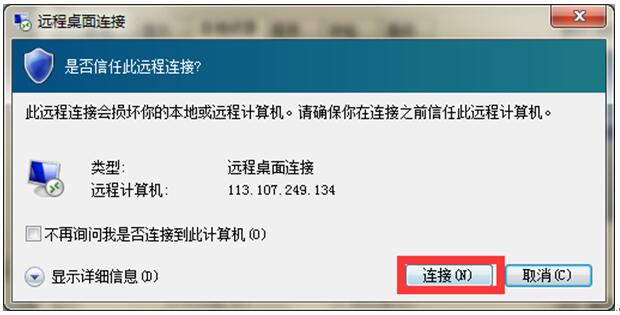
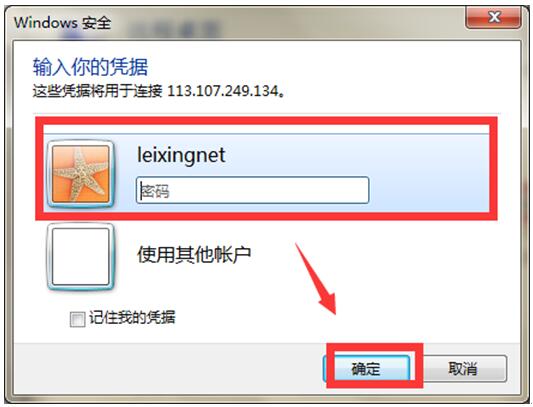








 苏公网安备32032202000432
苏公网安备32032202000432